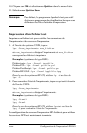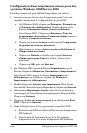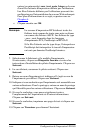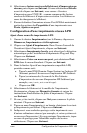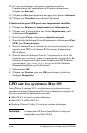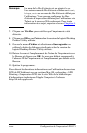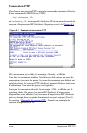FRWW Configuration de l'impression LPD 168
6. Sélectionnez Autres services de fichiers et d'impression en
réseau, puis cliquez sur Suivant. Si vous sélectionnez Détails
avant de cliquer sur Suivant, vous verrez « Services
d'impression pour UNIX (R) » comme composant de Autres
services de fichiers et d'impression en réseau. Les fichiers en
cours de chargement s'affichent.
7. Fermez la fenêtre Connexions réseau. Port LPR fait maintenant
partie des options des Propriétés d'une imprimante sous
Ports, Ajouter un port.
Configuration d'une imprimante réseau LPD
Ajout d'une nouvelle imprimante LPD
1. Ouvrez le dossier Imprimantes (sur le Bureau, cliquez sur
Démarrer, Imprimantes et télécopieurs).
2. Cliquez sur Ajout d'imprimante. Dans l'écran d'accueil de
l'Assistant Ajout d'imprimante, cliquez sur Suivant.
3. Sélectionnez Imprimante locale, puis désactivez la détection
automatique pour l'installation d'imprimante Plug and Play.
Cliquez sur Suivant.
4. Sélectionnez Créer un nouveau port, puis choisissez Port
LPR dans le menu déroulant. Cliquez sur Suivant.
5. Dans la fenêtre Ajout d'une imprimante compatible LPR,
procédez comme suit :
a. Tapez le nom DNS (Domain Name System) ou l'adresse IP
(Internet protocol) du serveur d'impression HP Jetdirect.
b. Tapez (en minuscules) le nom de la file d'attente
d'impression du serveur d'impression HP Jetdirect (par
exemple, raw, text, auto ou binps).
c. Cliquez sur OK.
6. Sélectionnez le fabricant et le modèle de l'imprimante.
Si nécessaire, cliquez sur Disquette fournie et suivez les
instructions d'installation du pilote d'imprimante. Cliquez
sur Suivant.
7. Si vous y êtes invité, cliquez sur Oui pour conserver le pilote
existant. Cliquez sur Suivant.
8. Tapez un nom d'imprimante et, au besoin, choisissez-la en tant
qu'imprimante par défaut. Cliquez sur Suivant.
9. Indiquez si vous souhaitez partager cette imprimante avec
d'autres ordinateurs réseau (par exemple, si votre système est
un serveur d'impression). Si vous partagez l'imprimante, tapez
un nom de partage pour l'identifier auprès des autres
utilisateurs. Cliquez sur Suivant.